Video s YouTubea preuzimamo na pametni telefon i tablet: upute za Android i iPhone.
Sadržaj
- Kako preuzeti videozapis s YouTubea na Android telefon: načini
- Video: Preuzmite video s YouTubea na Androidu bez programa
- Kako preuzeti videozapis s YouTubea na Android tablet: Metode
- Video: Kako preuzeti video isječak s YouTubea na Android tablet?
- Kako preuzeti video video s YouTubea na telefon iPhone: načini
- Kako preuzeti video isječak s YouTubea na iPad tablet: metode
- Video: Kako preuzeti video s YouTubea na iPadu i iPhoneu?
YouTube je najomiljeniji i najpopularniji video hosting širom svijeta. Gledaju ga trening, zabavni, šaljivi videozapisi, filmovi, isječke svojih omiljenih izvođača. Koji su poznati YouTube blogeri! A zahvaljujući mnogim mobilnim uređajima, možemo gledati videozapise bilo gdje! Ovo je pitanje posebno relevantno na cesti. Ali naša je zemlja prostrana, a dobar GPRS nije dostupan svugdje, a ne svi. No, je li to razlog da propustite prijevoz? Vjerujemo da moramo ispuniti svoje želje i ponuditi da svoje omiljene videozapise preuzmemo na mobilni uređaj, a zatim uživamo u gledanju na cesti.

Kako preuzeti videozapis s YouTubea na Android telefon: načini
Android OS najpopularniji je na svijetu, a ne samo zato što su u ovom operativnom sustavu najrazličitije vrste telefona (od proračuna do jednog od najskupljih na svijetu). Ali i zato što Google Play Pruža milijune besplatnih mobilnih aplikacija, zahvaljujući koje možete obaviti širok izbor operacija, a jedna je lagana (njegova težina je samo 1,2 MB) Videozapis.

Ako uvedete videodera u liniju pretraživanja Google Play ”Nekoliko je mobilnih aplikacija odjednom prikazano, one su jednako, ali preporučujemo instaliranje mobilne aplikacije s logotipom žute strelice na crni kvadrat (kao na fotografiji). Ponavljana ispitivanja i pregledi korisnika pokazali su da je ova aplikacija što je moguće prikladna i intuitivna.

Umećujemo aplikaciju, instaliramo je i prirodno je otvorimo za studij. Vizualizacija se u potpunosti podudara s YouTube.com video hostingom i, u skladu s tim, mnoga pitanja automatski nestaju.
U liniji pretraživanja predstavimo ključnu riječ ili ime videozapisa koje želite preuzeti, pronađite je u rezultatima pretraživanja i pogledamo što točno pronađete video koji ste tražili.

Koji je video? U donjem desnom kutu pritisnite gumb za preuzimanje "Preuzmi".
Sljedeći je korak odabir kvalitete videozapisa. Za početnike je vrijedno napomenuti da što je bolja kvaliteta videa, što je lošija kvaliteta. Dakle, satni video kao 720R izvuče oko 1000 megabajta, ali 360R satni video štedi 2/3 memorije. U skladu s tim, vi odlučite sami, što je važnije, kvalitete ili količinu.

U aplikaciji možete odmah nadzirati postupak preuzimanja video datoteka u centru, klikom na karticu Izbornik Preuzimanja.

Minus svih programa: Video se automatski učitava u internu memoriju telefona, a ne na SD karticu, koja u velikoj mjeri komplicira postupak, posebno u slučajevima kada postoji vrlo malo interne memorije. Ali u nekim uređajima postoji mogućnost automatskog postavljanja učitavanja svih aplikacija i datoteka odmah na memorijsku karticu.

Video je preuzet, u bilo koje prikladno vrijeme možete ga uključiti.
Do nedostataka ove prijave, mnogi mogu uočiti oglašavanje. Ali obratite pažnju, sve besplatne mobilne aplikacije imaju oglašavanje, jer moramo sve platiti i, ako ne i novcem, a zatim prisiljavaju poglede.
Video: Preuzmite video s YouTubea na Androidu bez programa
Kako preuzeti videozapis s YouTubea na Android tablet: Metode
Načini preuzimanja videozapisa s YouTubea na telefon i tablet OS Android su iste, a jedan od njih opisano je gore. Pored toga, možete otići na Google Play i ući u liniju pretraživanja "Preuzmi s YouTubea" ili "Preuzmi s YouTubea", instalirajte besplatne ili plaćene aplikacije i testirajte samostalno.
Video: Kako preuzeti video isječak s YouTubea na Android tablet?
Kako preuzeti video video s YouTubea na telefon iPhone: načini
Da bi se video s YouTubea preuzeo na pametne telefone ipifona iponeta mnogih članaka, ali zbog nedavno promijenjenih pravila, većina njih je nebitna. Nudimo samo svježe opcije za preuzimanje videozapisa s najpopularnijeg video hostinga na svijetu!
Prvo što trebate instalirati besplatni uslužni program Dokumenti 5. Pitanje je pitanje - što je to? Dokumenti 5 prikladan je upravitelj datoteka za mobilne uređaje. Poredano je i povoljno smješten sve datoteke koje se nalaze na vašem mobilnom uređaju.

Tražimo željeni video i kopiramo vezu. Preporučujemo korištenje Safari preglednika. Imajte na umu da će prilikom otvaranja videozapisa iOS preporučiti da ga pogledate na YouTubeu, odbijte i nastavite ga otvarati u Safariju.

Čim se video počne reproducirati, možete pauzirati i ukloniti sve likove na YouTube u traci za pretraživanje, stavimo SS ispred njih i dobivamo ssyoutube ...

Prilikom otvaranja web stranice SaveFrom.net odaberite željenu kvalitetu videozapisa i kliknite Preuzmi.
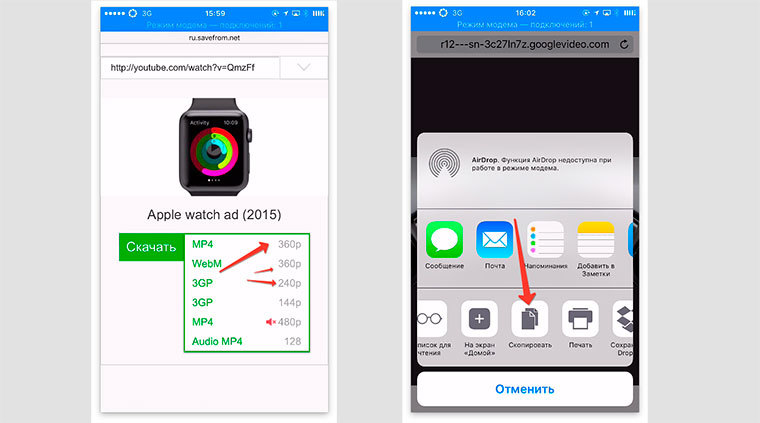
Također možete kliknuti u pregledniku Safari na izborniku "Dijeli" (pravokutnik sa strelicom) i kopirati vezu. Nakon toga otvorite iste dokumente 5 koje smo preporučili preuzeti ranije i otvoriti preglednik u njemu, u kojem umetnite vezu i pritisnite gumb Spremi.

Video automatski ulazi u park "Učitavanje", kliknite ga i premjestite ga u željenu mapu, na primjer, "Video".

Sada odlazite u galeriju iOS, video će biti tamo.
Kako preuzeti video isječak s YouTubea na iPad tablet: metode
Naravno, možete otići u App Store, pronaći potrebnu mobilnu aplikaciju, instalirati i voila! Ali za razliku od Androida, na kojima postoje mnogi brendovi, i, prema tome, vlasnici, Apple se aktivno nadgleda ne samo u proizvodnji, već i za rad opreme. I danas, nakon što ste instalirali aplikaciju na telefon, to ne znači da sutra možete otvoriti i koristiti. Uostalom, Apple s zavidnim pravilnim monitorima i blokira takve aplikacije.

Dakle, ova metoda, kao i prethodna, približava se i pametnim telefonima i ipadama. Počnimo! Ako ga još nemate, registriramo uslugu Dropbox Cloud. Pogodnije je to učiniti na računalu ili iPadu. Prema tome, instaliramo mobilnu aplikaciju s App Store Dropbox.
Zašto točno? Budući da ćemo koristiti preglednik Safari, a iOS vam omogućuje postavljanje produženja Dropbox -a u njemu.
Dakle, krenimo:
- Pronađite video na YouTubeu;

- Kliknite na strelicu udjela (udio);
- Kliknite "Kopirajte vezu";
- Otvorite Safari, umetnite vezu, uklonite sve što ste ispred YouTubea, stavite SS ispred YouTubea, a mi dobivamo ssyoutube, itd. Također se možete otvoriti u Safari usluzi ru.savefrom.net i umetnuti vezu s YouTubea;

- Odaberite kvalitetu, kliknite gumb "Preuzmi";
- Preglednik Safari otvorit će videozapis u zasebnom prozoru, sada ostaje odabrati izbornik "Podijeli", a u ovom izborniku odabiremo "Spremi u Dropboxu";

- Po želji, možete promijeniti naziv video datoteke;
- Očekujemo da će se video potpuno pokrenuti;
- Otvorite Dropbox aplikaciju i pronađite video. Obavezno postavite postavke "dostupne u autonomnom načinu".


Imajte na umu da su sve gore navedene metode vrlo jednostavne, čak i ako se u početku čini teškim, nakon što ste preuzeli samo nekoliko puta videozapisa, to možete učiniti na podsvjesnoj razini. A dodatni bonus je besplatan!







